La cabina es una consola web con una interfaz de usuario amigable que le permite realizar tareas administrativas en sus servidores. Además, al ser una consola web, significa que también puede usarla a través de un dispositivo móvil.
La cabina no requiere ninguna configuración especial y una vez instalado está listo para usar. Puede usarlo para realizar diferentes tareas, como monitorear el estado actual de su sistema, administrar servicios, crear cuentas y muchas más.
Lea también :Cómo instalar la consola web de Cockpit en CentOS 8
En este tutorial, verá cómo instalar el Cockpit y cómo realizar algunas tareas básicas con él en RHEL 8 distribución.
Nota :Esta guía asume que tiene acceso de root a su instalación de RHEL 8.
Cómo instalar Cockpit en RHEL 8
# yum install cockpit
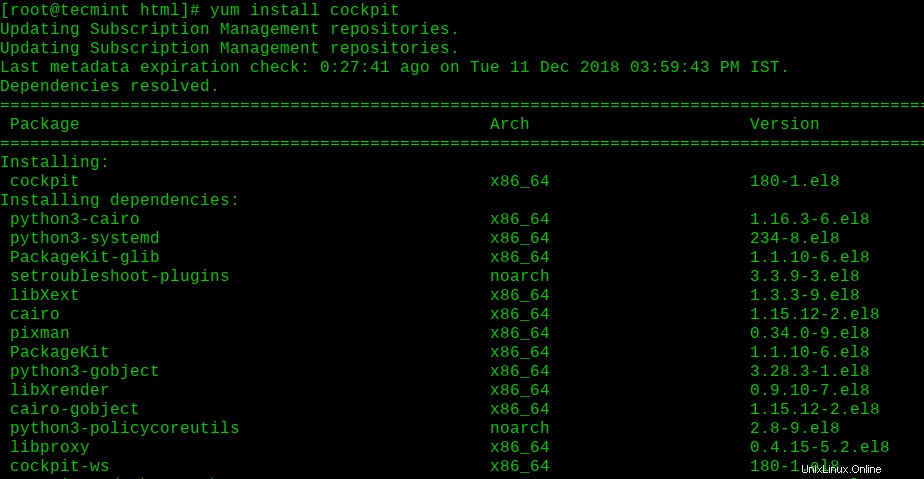
# systemctl start cockpit.socket # systemctl enable cockpit.socket # systemctl status cockpit.socket # ps auxf|grep cockpit
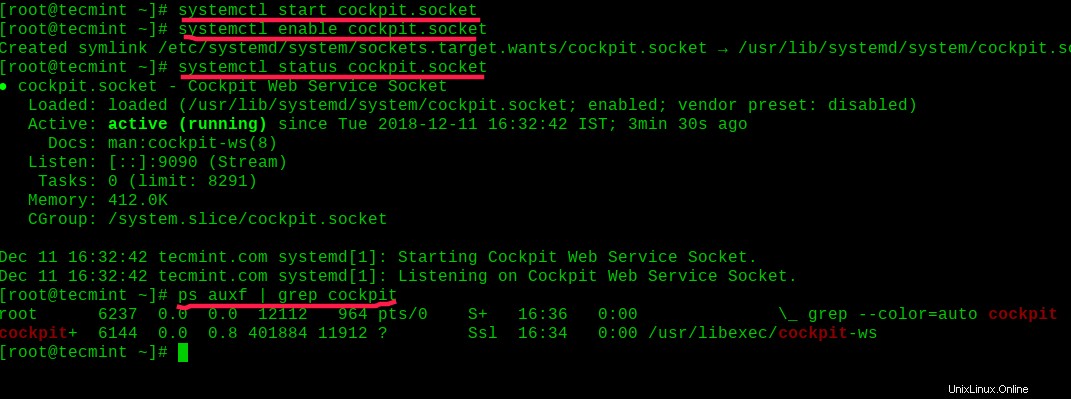
# firewall-cmd --add-service cockpit # firewall-cmd --add-service cockpit --perm

Cómo usar Cockpit en RHEL 8
Ahora estamos listos para acceder a la cabina consola web, cargando http://localhost:9090 o http://dirección-ip-del-servidor:9090 en su navegador.
Tenga en cuenta que si usa un certificado autofirmado, verá una advertencia de seguridad en su navegador. Está bien continuar con la página que está intentando cargar. Si desea agregar su propio certificado, puede colocarlo en /etc/cockpit/ws-certs.d directorio.
Una vez que cargue la página, debería ver la siguiente página:
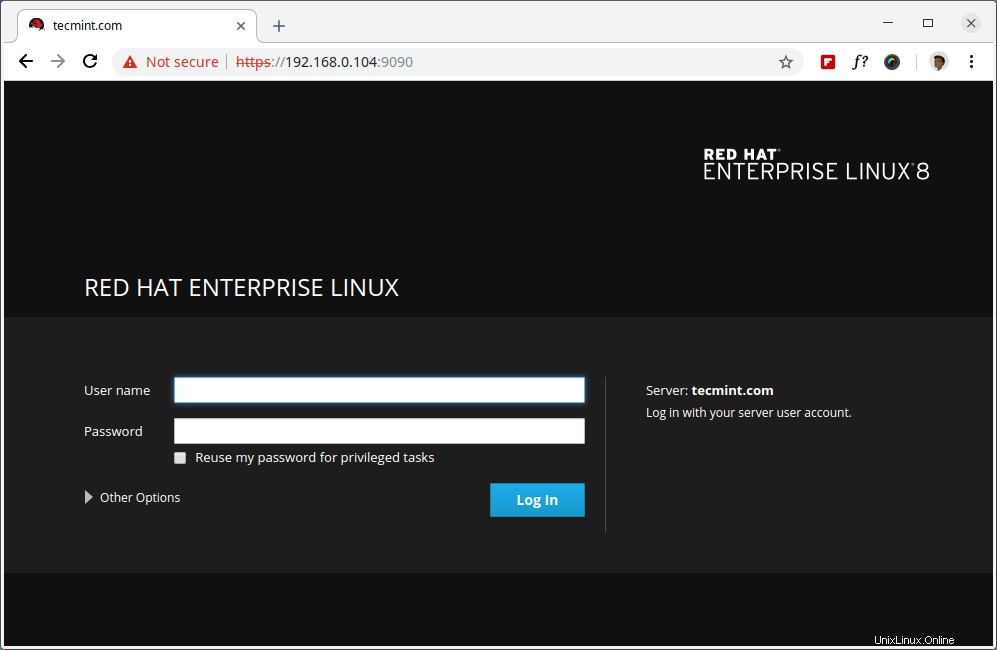
Puede autenticarse con el usuario que utiliza para acceder a su RHEL 8 sistema. Si desea realizar tareas administrativas, puede autenticarse con el usuario raíz o un usuario agregado al grupo de ruedas.
Cuando se autentique, verá la página del sistema, donde encontrará información básica sobre su sistema, así como actualizaciones en vivo de su CPU, memoria, E/S de disco y tráfico de red que se muestran en los gráficos:
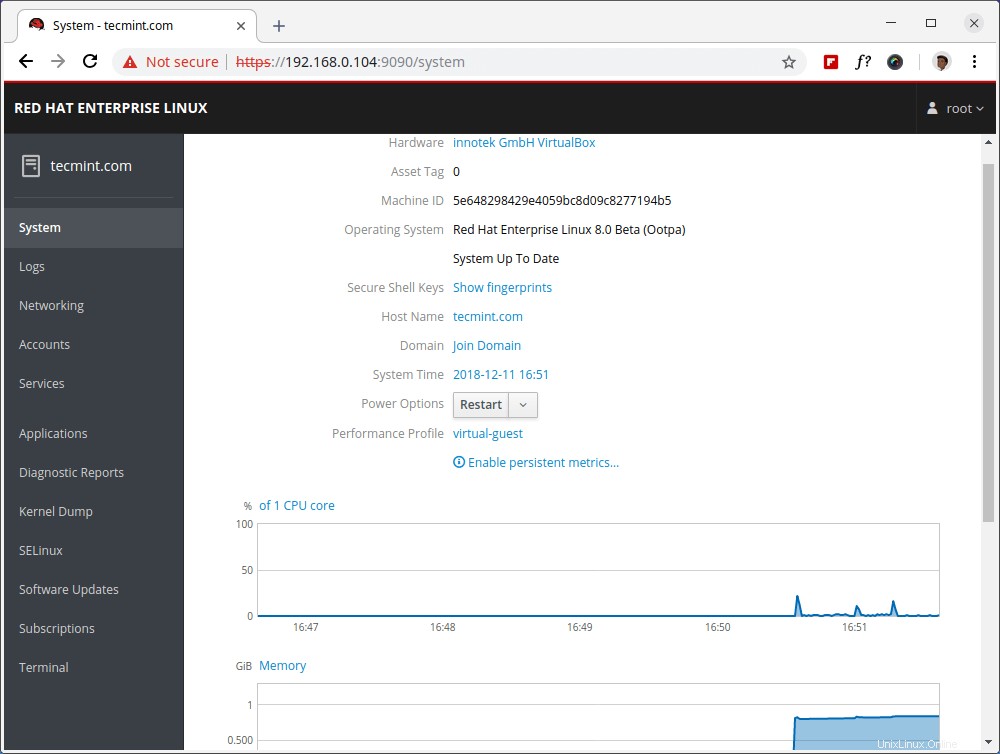
En el lado izquierdo, tiene algunas secciones diferentes que le permiten revisar:
- Registros – revisar los registros del sistema y filtrarlos por importancia.
- Redes – Estadísticas y servicios de la red.
- Cuentas – crear y administrar cuentas en su sistema.
- Servicios – revisar y administrar servicios en su sistema.
- Aplicaciones – revisar y administrar aplicaciones en su sistema.
- Informes de diagnóstico – crear un informe del sistema con fines de diagnóstico.
- Volcado de núcleo – Habilitar/deshabilitar el servicio kdump y cambiar la ubicación del volcado de emergencia.
- SELinux – Hacer cumplir la política de SELinux.
- Actualizaciones de software – buscar actualizaciones de software.
- Suscripciones – comprobar el estado de la suscripción.
- Terminal – terminal basado en web.
Revisaremos cada una de estas secciones brevemente.
Registros
Puede hacer clic en cada registro para obtener información más detallada sobre el evento. Utilice esta sección si desea ejecutar depuración, revisar errores o alertas. Para cambiar la gravedad de los registros que está revisando, utilice la opción "Gravedad ” menú desplegable.
A continuación se puede ver una descripción general de la página de registros:
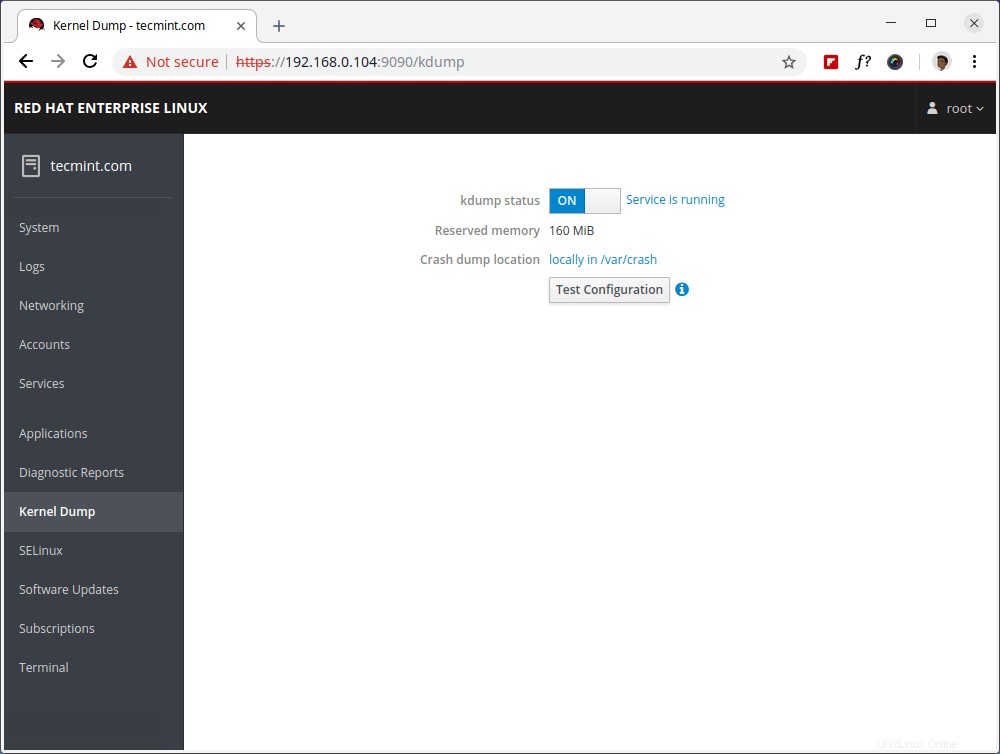
Redes
La sección de redes proporciona una descripción general de su uso actual de redes con gráficos y le permite configurar enlaces, equipos, puentes y VLAN. Puede habilitar/deshabilitar el firewall o detener reglas específicas. En los registros de redes. En el último bloque, puede revisar los registros de redes.
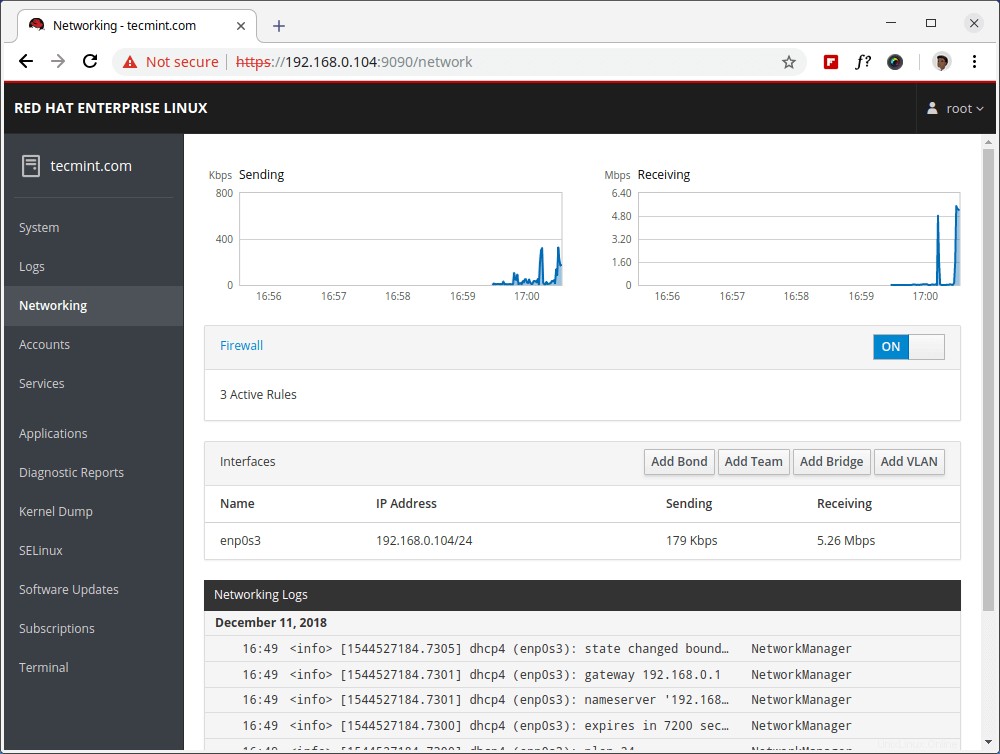
Cuentas
La sección de cuentas le permite administrar cuentas en su sistema. Al hacer clic en la cuenta, puede modificar su configuración, cambiar contraseñas, forzar el cambio de contraseña, bloquearla o cambiar su función.
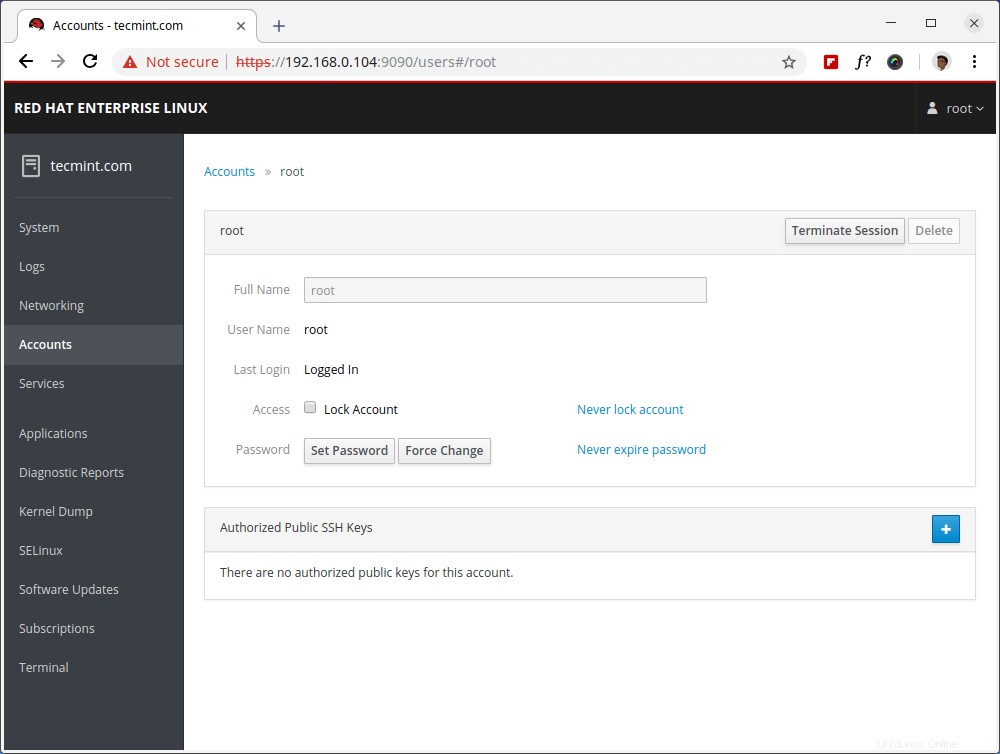
Servicios
La sección de servicios le brinda una descripción general de los servicios en su sistema y le brinda una manera fácil de administrarlos.
Al hacer clic en un servicio específico, obtiene una descripción general de su estado donde puede detener/iniciar, reiniciar, recargar, habilitar/deshabilitar ese servicio. También verá una sección separada con los registros de ese servicio:
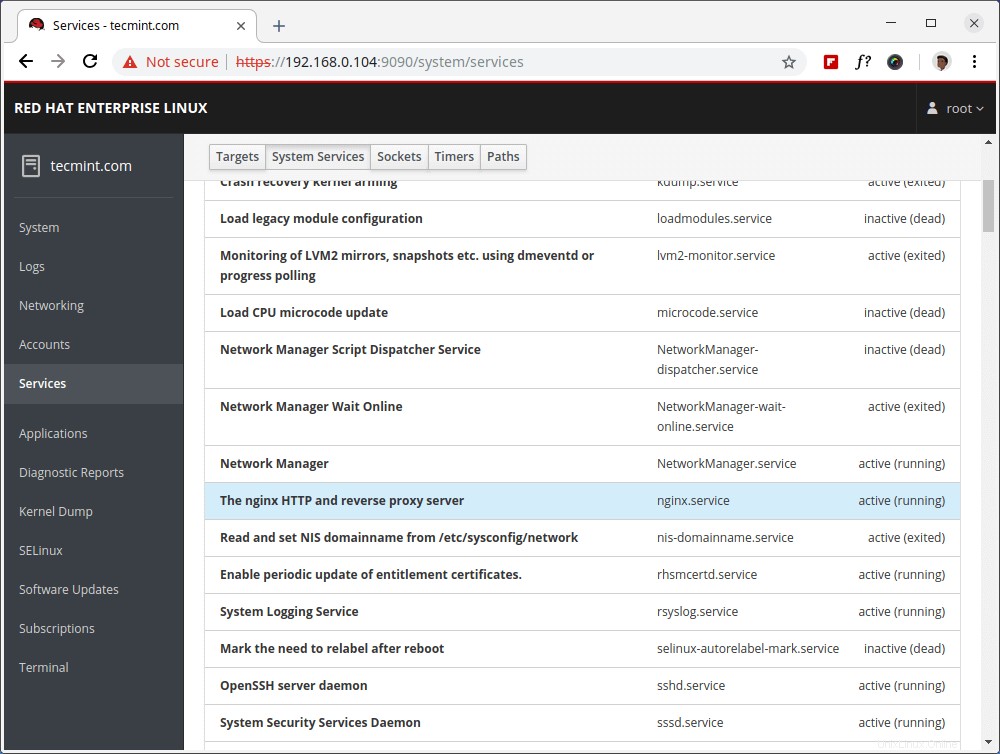
Informes de diagnóstico
Como sugiere el nombre, puede obtener información de diagnóstico sobre su sistema. Esto puede ayudarlo a solucionar problemas en su sistema. Para utilizar este servicio, deberá tener el sos utilidad instalada.
# yum install sos
Luego haga clic en el botón “Generar informe y espere a que se recopile la información.
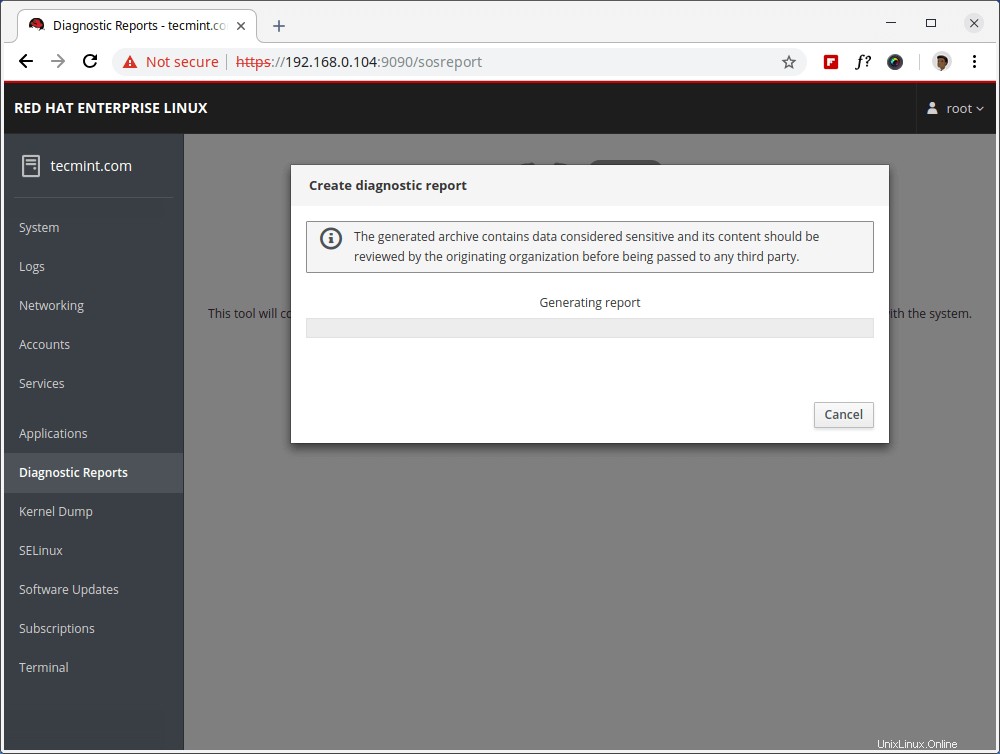
Volcado de núcleo
En el volcado del kernel página, puede cambiar el estado de kdump, cambiar la ubicación de los datos del volcado y probar la configuración.
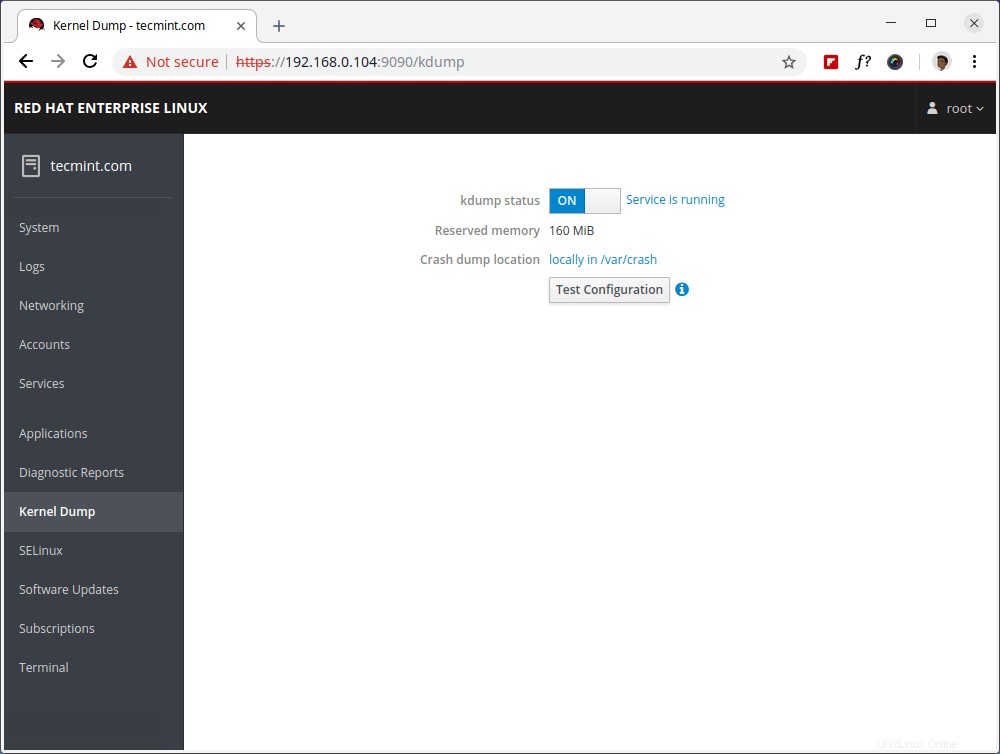
SELinux
En el SELinux sección, puede cambiar el estado de cumplimiento de SELinux con un simple cambio y también revisar cualquier alerta relacionada con SELinux.
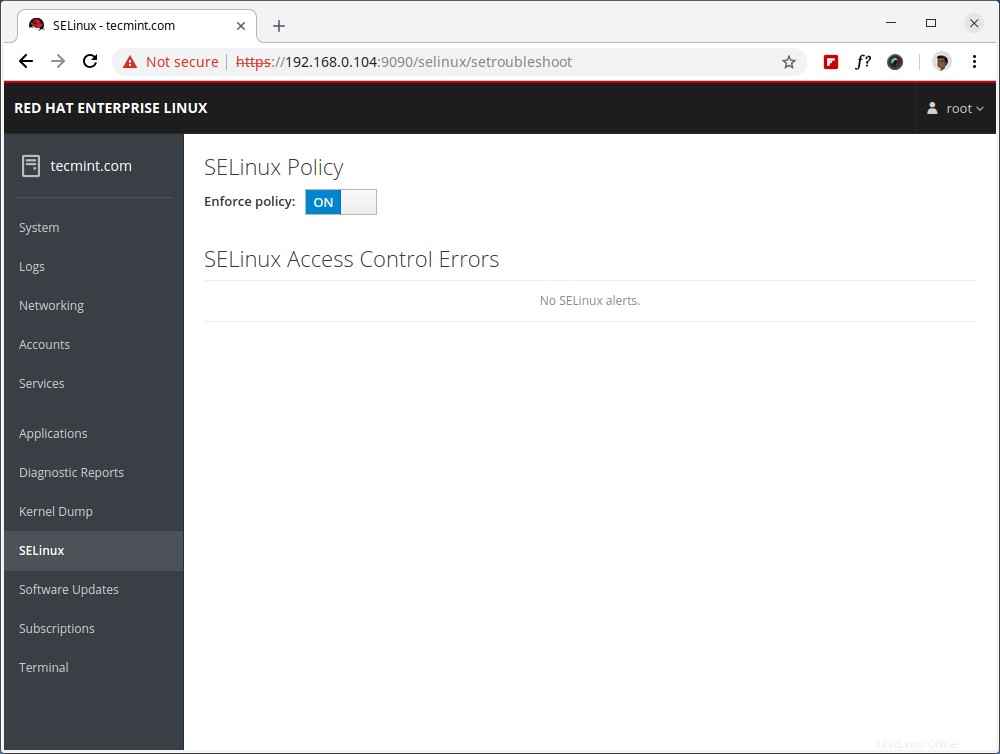
Actualizaciones de software
La sección de actualizaciones de software ofrece una descripción general de los paquetes que esperan una actualización. También puede forzar una verificación manual de actualizaciones y habilitar actualizaciones automáticas.
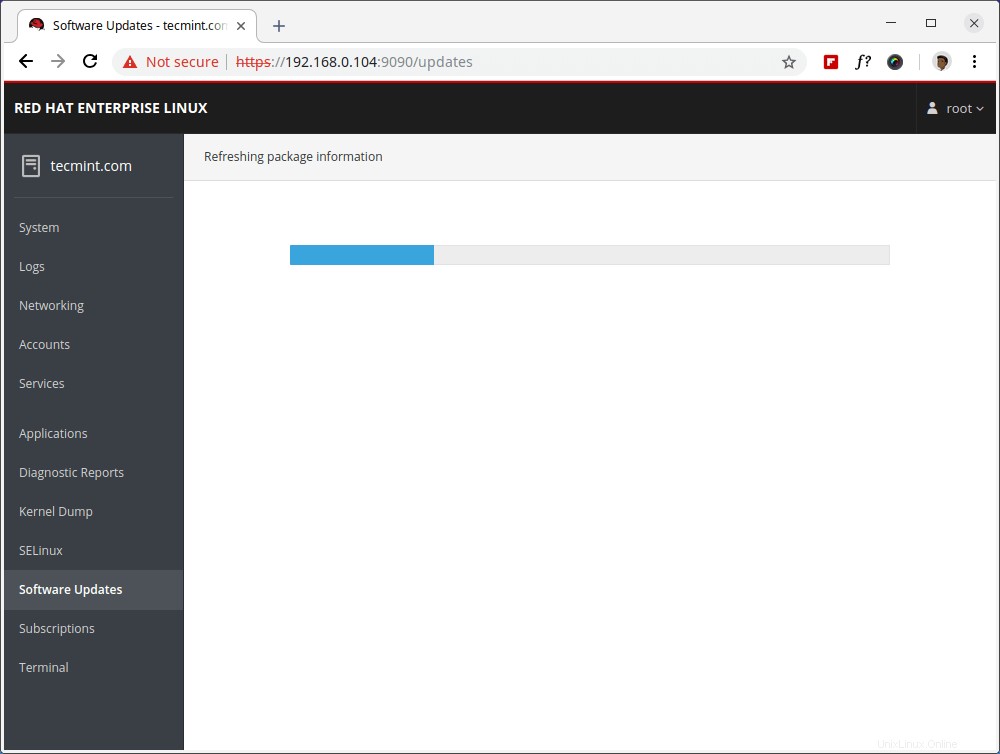
Suscripciones
Aquí puede ver el estado y el propósito de su suscripción a RHEL. También puede cancelar el registro del sistema con un solo botón.
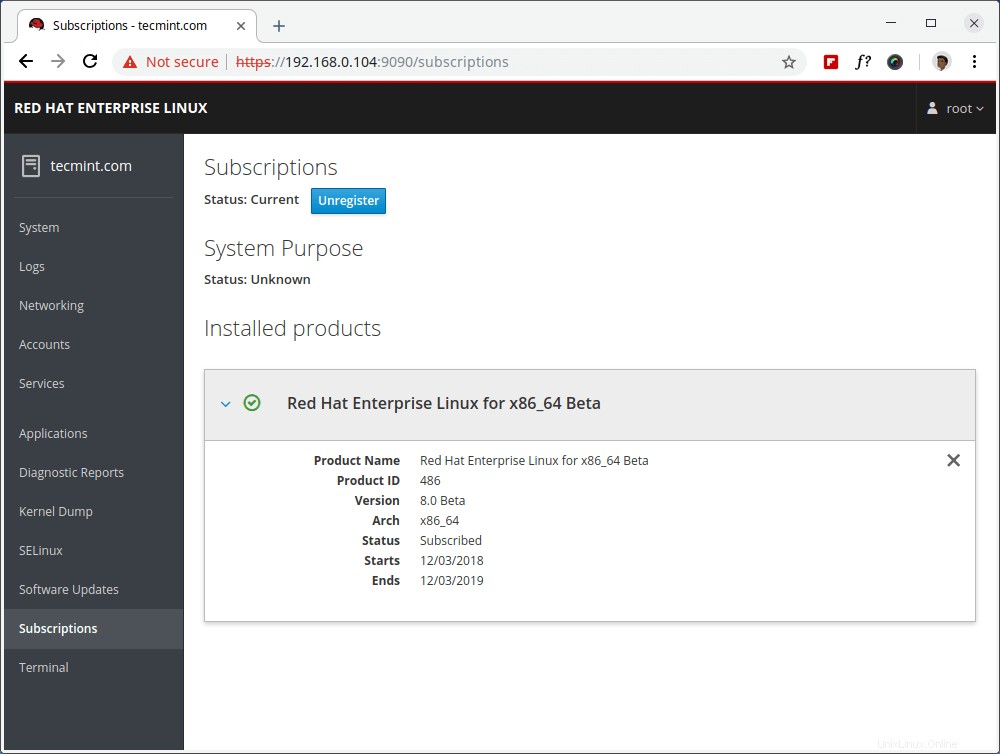
Terminal
La sección de terminales te da lo que dice:una terminal. Puede usar esto en lugar de conectarse a través de SSH. Es útil si necesita ejecutar algunos comandos dentro de un navegador.
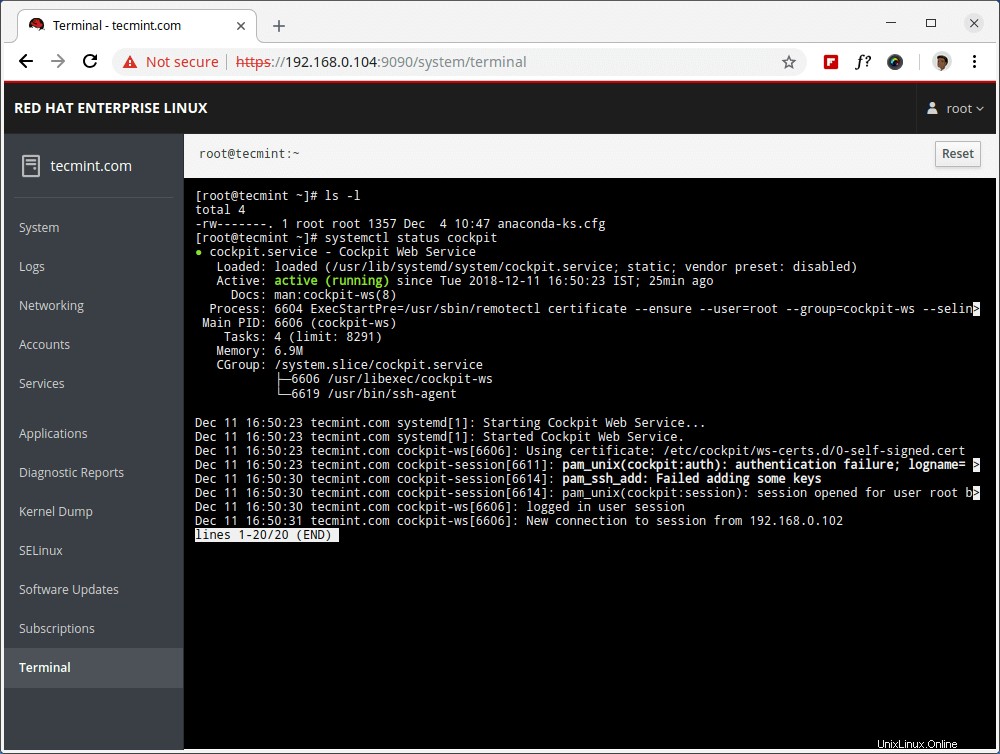
¡Eso es todo! Cabina es una consola web liviana que le brinda una manera fácil de realizar diferentes tareas administrativas en su RHEL 8 sistema.